Si vous êtes propriétaire d’une imprimante Canon, vous êtes probablement déjà familier avec la nécessité de nettoyer régulièrement les têtes d’impression. En effet, cette partie essentielle d’une imprimante peut facilement se boucher ou s’encrasser au fil du temps, ce qui peut entraîner des problèmes de qualité d’impression. Heureusement, il est assez simple de nettoyer les têtes d’impression de votre imprimante Canon.
Il existe 2 méthodes principales rapides et efficaces pour ce faire : le nettoyage automatique et le nettoyage manuel. Sachez qu’il est toujours préférable de commencer par le nettoyage automatique, avant de procéder au nettoyage manuel. Vous trouverez les explications détaillées de ces deux méthodes dans cet article.
Pourquoi nettoyer les têtes d’impression de votre imprimante Canon ?
Les têtes d’impression sont responsables de la distribution de l’encre sur la page. Elles permettent donc de recréer les images et le texte de votre fichier numérique. Cependant, les têtes d’impression peuvent s’obstruer ou s’encrasser avec des particules de poussières ou d’encre séchée, ce qui peut entraîner une diminution de la qualité d’impression. Ceci survient généralement sur les imprimantes Canon qui sont peu utilisées.
Par exemple, les têtes d’impression encrassées peuvent provoquer des impressions floues, des rayures, des bavures, des taches, des lignes ou des couleurs manquantes sur la page, et, par conséquent, rendre vos documents illisibles ou inutilisables.
En outre, des têtes d’impression obstruées peuvent également entraîner une augmentation de la consommation d’encre et une diminution de la durée de vie de l’imprimante. En effet, si les têtes d’impression sont bouchées, l’imprimante peut utiliser plus d’encre pour compenser, ce qui peut entraîner une usure précoce des têtes d’impression, et parfois même de votre imprimante.
Nettoyez automatiquement les têtes d’impression de votre imprimante Canon
Voici les étapes à suivre pour nettoyer automatiquement les têtes d’impression de votre imprimante Canon :
Étape 1 : Vérifiez l’état des têtes d’impression
Avant de commencer à nettoyer les têtes d’impression de votre imprimante Canon, il est important de vérifier leur état. En effet, il n’est pas forcément utile de les nettoyer si elles sont en bon état. Cela vous fera gaspiller de l’encre inutilement.
Vous pouvez vérifier l’état des têtes d’impression en imprimant une page de test. Si vous remarquez des rayures, des taches, des lignes manquantes sur le papier d’impression, ou encore que l’imprimante imprime des pages blanches ou qu’elle est en incapacité totale d’imprimer alors qu’elle est bien connectée, qu’elle est à jour et que ses cartouches sont neuves, en bon état et compatible ; ces signes indiquent que les têtes d’impression sont certainement obstruées et doivent être nettoyées.
Il est également possible que votre imprimante Canon vous signale ce problème grâce à son voyant alarme qui se mettra alors à clignoter orange, généralement 5 fois ou 11 fois consécutives.
Remarque : Si vous n’utilisez pas votre imprimante Canon pendant une période prolongée, lancez un nettoyage des têtes d’impression une fois par mois pour éviter que l’encre ne sèche et ne bouche les buses.
Étape 2 : Utilisez l’utilitaire de nettoyage des têtes d’impression
La plupart des imprimantes Canon sont équipées d’un utilitaire de nettoyage des têtes d’impression intégré.

Si vous possédez une imprimante Canon avec un écran LCD, voici comment utiliser cet utilitaire pour nettoyer les têtes d’impression :
- Ouvrez le panneau de configuration de l’imprimante
- Sélectionnez Maintenance ou Outils
- Vous devriez voir une option pour Nettoyage des têtes d’impression
- Cliquez sur cette option pour lancer le nettoyage des têtes d’impression
- Une fois que le nettoyage est terminé, l’imprimante devrait vous proposer d’imprimer une page de vérification. Validez le test.
Si l’imprimante Canon n’a pas d’écran ou que vous ne trouvez pas la fonctionnalité, utilisez le panneau de configuration de l’imprimante sur votre ordinateur en procédant de la sorte :
- Allez dans Démarrer
- Sélectionnez Paramètres puis cliquez sur Panneau de Configuration
- Cliquez sur Imprimantes et périphériques
- Faites un clic droit sur le nom de votre imprimante Canon
- Sélectionnez Options d’impressions
- Cliquez sur Entretien puis sur Nettoyage
- Choisissez l’option Toutes les couleurs puis cliquez sur Exécuter pour lancer le nettoyage des têtes d’impression
- Une fois que le nettoyage est terminé, l’imprimante devrait vous proposer d’imprimer la page de vérification. Validez le test.
Notez que la procédure automatique de nettoyage des têtes d’impression que nous venons de vous décrire est la plus commune à tous les modèles d’imprimante Canon. Cependant, certains modèles peuvent avoir des variantes, et parfois également nécessiter l’utilisation d’un logiciel optionnel (Canon IJ Printer Assistant Tool, Canon Quick Menu, Solution Menu EX). La procédure peut également varier en fonction de votre système d’exploitation (Windows 10, Windows 11, MacOS, etc). Enfin, certaines imprimantes ne disposent pas de cette option.
Par conséquent, afin de trouver la procédure exacte et spécifique à votre modèle d’imprimante Canon, nous vous conseillons de vous référer au manuel d’utilisation que vous pouvez trouver sur le site internet Canon rubrique Support en allant dans l’onglet “Manuel”.
Étape 3 : Exécutez le nettoyage plusieurs fois
Si l’imprimante Canon imprime à nouveau normalement, une seul nettoyage automatique des têtes d’impression est suffisant. En revanche, si vous remarquez encore une mauvaise qualité d’impression, répétez les étapes de nettoyage 1 ou 2 fois pour faire en sorte que les têtes d’impression soient complètement nettoyées.
Notez tout de même que le nettoyage manuel des têtes d’impression consomme de l’encre.
Nettoyez manuellement les têtes d’impression de l’imprimante Canon
Si le nettoyage automatique ne fonctionne pas, vous pouvez nettoyer les têtes d’impression de l’imprimante Canon manuellement. Une fois de plus, une procédure générale commune à de nombreux modèles d’imprimante Canon existe. Cependant, nous vous conseillons de vous assurer de la procédure exacte et spécifique à votre modèle d’imprimante Canon, en consultant son manuel d’utilisation que vous pouvez trouver sur le site internet Canon rubrique Support en allant dans l’onglet “Manuel”.
Attention, si l’imprimante est toujours éligible à une garantie quelconque, ne procédez pas à cette manipulation qui peut vous faire perdre vos droits. Contactez dès à présent le service client Canon.
Notez également que la procédure qui suit correspond à une imprimante Canon qui possède une tête d’impression amovible. Si vous avez une imprimante qui a une tête d’impression fixée (elle ne peut pas être retirée) ou sans tête d’impression (dans ce cas, celle-ci se trouve directement intégrée sur les cartouches d’encre), consultez l’article comment nettoyer les têtes d’impression d’une imprimante, qui relate toutes les procédures de nettoyage possibles.
Précautions à prendre avant le nettoyage manuel des têtes d’impression de votre imprimante Canon
Lorsque vous nettoyez les têtes d’impression de votre imprimante Canon, il est important de prendre certaines précautions pour éviter d’endommager votre imprimante. En effet, notez que les têtes d’impression sont des éléments très fragiles qui peuvent facilement être abimés.
Voici les précautions à prendre :
- Assurez-vous que l’imprimante est éteinte avant de commencer à nettoyer les têtes d’impression.
- N’utilisez jamais de produits chimiques agressifs (alcool, vinaigre, produit décapant, etc) pour nettoyer les têtes d’impression, car cela peut les endommager. Utilisez de l’eau distillée ou filtrée ou du solvant spécial pour imprimante.
- Utilisez des gants jetables.
- Ne mettez jamais d’eau ou de solvant sur le circuit électrique de la tête d’impression :

- Utilisez toujours un chiffon doux et non pelucheux pour nettoyer les têtes d’impression.
- Ne laissez pas plus de 30 minutes les cartouches à l’air libre si elles peuvent être réutilisées. Pour un maximum de sécurité, vous pouvez également les emballer dans un film alimentaire pour éviter que l’encre ne sèche.
- Assurez-vous de ne pas toucher les parties métalliques avec vos doigts et de ne pas les frotter ou les cogner. En effet, les plaquettes et connecteurs sont des éléments fragiles.
Étape 1 : Retirez la tête d’impression de l’imprimante
- Ouvrez le capot où se situe les cartouches d’encre.
- Retirez une à une les cartouches d’encre et déposez-les à l’envers sur un chiffon doux, non pelucheux et propre ou de l’essuie-tout.
- Déclipsez la tête d’impression de son levier de maintien en plastique (dépend du modèle de l’imprimante Canon). Si vous ne pouvez pas retirer la tête d’impression, consultez l’article suivant : comment nettoyer les têtes d’impression d’une imprimante. Il expose toutes les méthodes de nettoyage possible, dont le nettoyage des têtes d’impression qui ne peuvent pas se retirer.
- Déposez-la sur sa face inférieure sur du papier absorbant.

Image 2 : Face inférieure de la tête d’impression
Étape 2 : Débouchez les buses de la tête d’impression
- Avec une seringue, ou à défaut avec une cuillère à café, prélevez environ 5cl d’un solvant pour encore (kit de nettoyage disponible sur internet ou dans les gros magasins d’électroménager pour une dizaine d’euros) ou, si vous n’en avez pas, d’eau chaude distillée ou filtrée.
- Injectez quelques gouttes du solvant ou de l’eau dans chacune des buses de la face supérieure en faisant attention à ne pas toucher la buse avec la pointe de la seringue :
 . Soyez également vigilent au fait que l’eau ou le solvant ne touche pas les contacts électriques (carte électronique verte) de la tête d’impression.
. Soyez également vigilent au fait que l’eau ou le solvant ne touche pas les contacts électriques (carte électronique verte) de la tête d’impression. - Retournez la tête d’impression et agitez-la pour que l’eau s’écoule.
- Recommencez l’opération plusieurs fois, jusqu’à ce qu’il n’y ait plus d’encre qui s’écoule.
- Faites tremper la face inférieure de la tête d’impression une dizaine de minutes dans un récipient rempli d’environ 3 millimètres d’eau chaude (30°C environ) distillée ou filtrée.
 Attention, une fois de plus, l’eau ne doit pas toucher les contacts électriques de la tête d’impression !
Attention, une fois de plus, l’eau ne doit pas toucher les contacts électriques de la tête d’impression ! - Séchez délicatement les buses à l’aide d’un chiffon doux non pelucheux, puis patientez une quinzaine de minutes ou plus. Il faut vous assurer que la tête d’impression est totalement sèche !
- Les têtes d’impression de votre imprimante Canon devraient maintenant être nettoyées et propres.
Pour vous aider dans la manipulation, voici un tutoriel vidéo très bien expliqué :
Étape 3 : Remontez l’imprimante Canon
Une fois que vous avez nettoyé les têtes d’impression manuellement, remontez la tête d’impression et remettez les cartouches d’encre à l’intérieur de l’imprimante Canon. Assurez-vous qu’elles sont correctement installées et bien fixées.
Étape 4 : Testez l’imprimante
Allumez l’imprimante et relancez un nettoyage automatique des têtes d’impression avec la procédure vue précédemment afin de finaliser l’opération.
Testez ensuite, l’imprimante en imprimant une page de test pour vous assurer que les têtes d’impression sont maintenant propres.
Si vous remarquez encore des rayures, des taches ou des lignes manquantes ou que l’imprimante n’imprime toujours pas, il se peut que la tête d’impression soit défectueuse et qu’il soit nécessaire de la remplacer ou que la panne provienne d’un autre composant (cartouches trop vielles ou défaillantes, tambour endommagé, etc).
Contacter l’assistance Canon
Si vous n’êtes pas parvenu à résoudre les problèmes d’impression ou que vous n’êtes pas certain de la manipulation, nous vous conseillons alors de contacter le service client Canon.
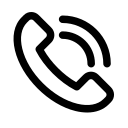
Un conseiller pourra vous aider à identifier et résoudre le problème et vous indiquer la procédure exacte correspondante à votre modèle d’imprimante Canon.
Notez que certains problèmes peuvent nécessiter une réparation ou un remplacement de l’imprimante. Dans ce cas, vous pouvez passer par un centre de réparation Canon, notamment si vous avez le droit à la garantie, ou par un réparateur professionnel indépendant.
Conclusion
Nettoyer régulièrement les têtes d’impression de votre imprimante Canon est essentiel pour garantir une qualité d’impression optimale et prolonger la durée de vie de votre imprimante. En suivant les étapes simples et les précautions que nous avons mentionnées dans cet article, vous pouvez facilement nettoyer automatiquement ou manuellement les têtes d’impression de votre imprimante Canon.
FAQ
- À quelle fréquence dois-je nettoyer les têtes d’impression de mon imprimante Canon ? Il est recommandé de nettoyer automatiquement les têtes d’impression de votre imprimante Canon une fois par mois si vous ne l’utilisez pas pour garantir une qualité d’impression optimale. N’utilisez que le nettoyage manuel si votre imprimante a les buses bouchées et que la méthode automatique n’a pas donné de résultat.
- Comment puis-je éviter que les têtes d’impression de mon imprimante Canon se bouchent ? Vous pouvez éviter que les têtes d’impression de votre imprimante Canon se bouchent en utilisant régulièrement votre imprimante. Si vous ne l’utilisez pas pendant une période prolongée, vous devriez imprimer une page de test tous les mois pour éviter que l’encre ne sèche.
- Que dois-je faire si le nettoyage automatique ne fonctionne pas sur mon imprimante Canon ? Si le nettoyage automatique ne fonctionne pas, vous pouvez nettoyer les têtes d’impression manuellement en suivant les étapes que nous avons décrites dans cet article.



0 Comments